Все поля (теги) формы. Как в форме обратной связи Wordpress передать адрес страницы, с которой отправлено сообщение? Задать свой вопрос через форму contact us
Добрый день друзья! В этом уроке я научу вас как создать контактную форму на WordPress с помощью плагинов. Форма обратной связи на WordPress служит идеальным решением для тех, кто хочет поддерживать контакт со своей аудиторией или получать заявки на адрес электронной почты на заказ каких-либо услуг. Мы научимся с вами делать всплывающую форму в модальном окне. После прочтения этой статьи вы сможете самостоятельно вставлять форму на свои сайты. Итак, поехали.
Зачем вам нужна контактная форма WordPress?
Вы возможно будете удивлены вопросом почему мне нужна форма обратной связи на сайт вордпресс? Почему бы просто не добавить адрес электронной почты на сайт, чтоб люди просто мне написали?
Это наиболее распространенный вопрос от новичков, которые боятся добавлять код формы на сайт, без знания программирования. По правде сказать вам вообще не нужен код при создании формы обратной связи на WordPress. В этом руководстве мы шаг за шагом создадим контактную форму и сделать ее может даже самый абсолютный новичок.
Ниже приведу 3 главные причины, почему использование формы лучше, чем просто добавить адрес почты на сайт.
- – спам боты с завидной регулярностью выцепляют через свои парсеры адреса почты, где есть упоминание почтового домена и заносят его к себе в базу, чтобы потом слать вам нежелательную корреспонденцию. С другой стороны при использовании формы обратной связи для WordPress вы избавляетесь от проблемы засилия СПАМных писем на свой ящик.
- Полнота информации – при отправке почты люди не всегда посылают всю информацию, которая нужна вам. С помощью контактной формы вы сами определяете, какие поля вам нужны, чтобы облегчить пользователям возможность отправить вам письмо (имя, email, номер телефона, комментарий и многое другое).
- Экономия времени – форма обратной связи WordPress поможет вам сэкономить время. Помимо полноты информации, которую вы запросили у пользователя и которую он вам отправит, вы также можете указать, что ждет на следующем шаге, например «Ваша заявка будет рассмотрена в течение 24 часов» или Смотрите видео и много других полезностей.
Ниже приведен пример контактной формы, которую мы будем создавать в этом пособии.

Начнем-с, господа.
Шаг 1: Выбираем лучший плагин формы обратной связи для WordPress
На данном шаге нам необходимо определиться с выбором соответствующего плагина формы. Их существует великое множество как бесплатных, так и платных. В этом уроке я расскажу вам про разные плагины, чтобы у вас богатый был выбор. В первом случае будет задействован плагин WPForms.
Ниже приведены причины по которым WPForms является лучшим плагином обратной связи:
- Во-первых это самый дружелюбный к новичкам плагин. Методом простого перетаскивания нужных блоков вы можете создать контактную форму в несколько кликов.
- WPForms Lite полностью бесплатен.
- Когда же вы будете готовы к более мощному функционалу и если он действительно для вас будет важным, тогда можете перейти на версию Pro.
Отлично, если эти причины оказались достаточными и я вас убедил, тогда движемся вперед.
Шаг 2: Установка плагина контактной формы WordPress
Для этого урока мы используем версию Lite, потому что это бесплатно и удобно в работе. Вы можете установить его войдя в блога и перейдя в Плагины – Добавить новый.

В строчке поиска набираем название нашего плагина и жмем Install now (Установить сейчас).
После установки плагина убедитесь, что вы его активировали. Это показано здесь:

Шаг 3: Создание контактной формы в WordPress
Итак, после успешного завершения активации плагина, самое время создать нашу форму обратной связи. Для этого в панели администратора блога кликните на вкладку WPForms Menu и перейдите в Add New (Добавить новую).

Это позволит открыть вам конструктор Wpforms, где простым перетаскиванием нужных блоков вы можете создать контактную форму обратной связи WordPress. В бесплатной версии Lite доступны два предварительно встроенных шаблона (пустой и простая форма). Вы же можете использовать их вместе, чтобы составить нужную и удобную для вас. В этом примере для вас мы выбрали второй вариант, т.е простой контактной формы. В нее добавим имя, Email и текстовое поле.

Вы можете кликнуть на каждое поле, чтобы отредактировать его. Также с помощью мыши вы можете перетаскивать и менять порядок полей формы.
Если вы хотите добавить новое поле, просто выберите нужно из списка слева и перетащите в рабочую область.

Когда все сделано, просто нажмите кнопку Сохранить (Save).
Шаг 4: Настройка уведомлений и Подтверждений
После того, как вы успешно создали форму обратной связи на WordPress, очень важно правильно настроить формы уведомлений и подтверждений.
Форма подтверждения это то, что видят ваши пользователи, когда отправляют вам заявку с формы. Это может быть сообщение благодарности или вы их можете перенаправить на другую специальную страницу.
Форма уведомления – это сообщения, которые получаете вы, когда к вам приходит новая заявка или email письмо с вашего WordPress сайта.
Вы можете настроить оба этих поля, перейдя в Настройки (Setting) внутри плагина конструктора фор WPForms.
Мы по умолчанию не ставили трогать и оставили как есть поле Формы Подтверждения с сообщением «Спасибо за ваше обращение». Однако, вы вправе поменять его на другой текст или перенаправить пользователя на отдельную страницу.

Лучшим в этом плагине является то, что настройки, которые идут по умолчанию, просто идеальны для новичков. Им не нужно додумывать, что сделать или что поменять. Все очень интуитивно понятно и просто. Когда вы переходите в настройку уведомлений, все поля будут предзаполнены динамически.

Уведомления по умолчанию отправляются на ту почту, которую в настройках указали вы. Если вы хотите изменить адресат для отправки уведомлений, то его также можно легко изменить. Если хотите указать несколько адресов почты (указываются через запятую), то пожалуйста, карты в руки, как говорится 🙂
Поле Тема email будет автоматически заполнено c вашим именем формы. Поле имя будет браться из имени пользователя (вашего имени). Когда вы будете отвечать на письмо, то оно будет идти на почту с именем пользователя, который заполнил контактную форму.
Шаг 5: Добавление контактной формы WordPress на страницу
На данном шаге, когда вы построили и настроили форму обратной связи, нужно создать для нее отдельную страницу «Контакты», куда вы сможете ее поместить. Либо вы создаете новую, либо редактируете уже существующую страницу, где вы можете ее добавить.
Мы будем использовать простой шорткод для вставки формы на страницу. Просто кликните на кнопку «Add form» и выберите название вашей формы, чтобы вставить ее на страницу.

Отлично. Теперь сохраняете и страницу и открываете предпросмотр, чтобы увидеть изменения.
Вот как примерно будет выглядеть форма на простой WordPress странице:

Если вы хотите просто добавить форму на страницу, то поздравляю вас. Все шаги сделано успешно. Если вы хотие добавить ее в виде виджета в сайдбар, то продолжение ниже.
Шаг 6: Добавление контактной формы WordPress в сайдбар
Плагин WPForms поставляется с встроенным виджетом формы обратной связи, который вы можете добавить в сайдбар или любую другую область на сайте (например в подвал).
Для этого нам нужно перейти в раздел «Внешний Вид» (Appearance)-> Виджеты (Widgets). Там вы увидите предустановленный виджет плагина формы в левой части. Просто берем и обычным перетаскиванием задаем порядок отображения в нужной области в сайдбаре.
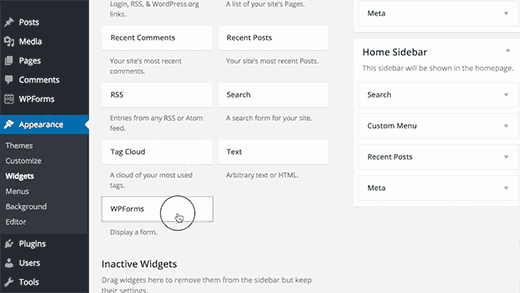
Следующим шагом указываете название виджета и сохраняете. Переходите на сайт и смотрите результат.
На этом обзор нашего плагина формы обратной связи WPForms завершен. Но, специально для вас я подготовил еще обзор одного бесплатного плагина, с помощью которого мы можем сделать всплывающую форму обратной связи и все те же фишки, что и в предыдущем. Называется он Contact Form 7. Он реально очень мощный и козырь его в том, что он полностью БЕСПЛАТЕН!
Его можно также сделать адаптивным, т.е форма обратной связи будет приспосабливаться к размерам экрана вашего устройства.
Так, на всякий случай, чтобы вы знали, что они естьJ
Как сделать контактную форму обратной связи с помощью Contact Form 7
Продолжаем разбираться в вопросе создания форм для приема заявок с вашего сайта. Впереди у нас еще один плагин контактной формы вордпресс под названием Contact Form 7. Давайте его установим к себе на блог и активируем, как мы это умеем делать.

Она уже установлена на моем сайте, не на этом блоге. Процедура стандартная. Теперь нам нужно зайти в админку блога и создать новую форму, которая будет собирать нам заявки и другую полезную информацию. Переходим в раздел «Contact Form 7» -> Добавить новую.

Отлично! Теперь давайте дадим ей соответствующее название, в моем случае этих контактных форм очень много. Выберем одну, например «Форма заказа продвижения сайта»

Вкратце расскажу, что нам здесь будет нужно. В первую очередь, нам нужно определиться сколько полей форм мы хотим сделать. Сразу скажу, что 100500 полей делать не нужно и это бессмысленно, по той просто причине, что люди закроют ваш сайт и не оставят заявку. Им нужно упростить этот этап. Т.е если подумать, то нам от человека нужно что:
- Его имя, чтобы к нему обратиться (персональное обращение)
- Адрес почты (обратная связь, куда отправлять ему предложение)
- Номер телефона, чтобы сразу позвонить (если это произойдет быстро, то он в любом случае станет вашим клиентом)
- Собственно кнопка «Отправить»
Это основные данные, другие вы можете уже выяснить в ходе переписки или телефонного разговора. Логично? Я думаю, что да. Движемся дальше.
Создание полей контактной формы в плагине Contact Form 7
Так, с количеством полей определились, теперь нам нужно эти поля создать. Нам доступны следующие табы:
- Text (Любое текстовое поле, например «Имя», «Задать вопрос», или любое другое название, которые вы будете собирать через это поле)
- Email (тут предназначение одно, чтобы пользователь ввел )
- URL (в это поле будет вводиться адрес сайта, другие значения не приемлемы, будет выдаваться ошибка)
- Tel (поле с телефонным номером для нашей формы обратной связи на WordPress, допустимы числовые значения, текст даст ошибку)
- Number (Числовой диапазон значений, можно применить, например, к цене: «сколько вы готовы заплатить за сайт? От 23000 до 120000 рублей»)
- Date (Указываем дату, с какого по какое число. Пример: «Бронирование автомобиля с 13/04/2016 по 25/04/2016»)
- Text Area (Текстовая область, сюда можно вводить текст в качестве комментария)
- Drop-Down Menu (Выпадающий список). Реализовано на моем блоге, можете посмотреть. В конце каждой статьи я предлагаю пользователям создание или простого сайта, или интернет магазина. Именно такой функционал обеспечивает данная опция.
- Checkboxes (множественный выбор, например: Сайт + Создание логотипа + продвижение + контекстная реклама)
- Radio buttons (Выбор какого-то одного пункта, например: «Вы заказываете или контекстную рекламу или таргетированную»)
- Acceptance (Принимаете условия соглашения, т.е пользовательская информация, типо публичной оферты)
- Quiz (Викторина – серия коротких вопросов, тоже можно вставить в контактную форму).
- reCaptcha (Подтверждение, что вы не робот и не будете спамить.) Хорошая защита от СПАМА. Примечание: данная опция работает, если вы подключили плагин Really Simple Captcha.
- File (Если вы хотите дать возможность пользователям загрузить вам файл, например: «Прикрепите ТЗ на разработоку сайта»).
- Submit (Отправить данные на почту)
Итак, с полями мы определились, значение каждого вы тоже знаете. Давайте приступим к сборке нашей контактной формы на WordPress.
В примере ниже я использовал 2 поля: Имя, Email. Соответственно вам потребуются эти вкладки:

Нажав на текстовую вкладку (Text) мы попадаем в диалоговое окно:

Здесь нам нужно нажать на галочку Тип Поля – Обязательное. Сделано для того, что если пользователь не введет в него имя, то заявку он вам прислать не сможет, будет ошибка отправки, что не все поля заполнены корректно.
Затем вы увидите шорткод для вставки этого поля и рядом с ним синяя кнопка «Вставить тэг». Таким образом вы добавите одно новое поле контактной формы.
Чтобы вы не запутались я выделил его стилем. Код ниже:
< div class = "col-md-4" > < label class = "sr-only" > Full Name < / label > [ text* text - 658 class : form - control placeholder "Ваше имя" ] < / div > |
А вот скрин:

Аналогичную операцию проделываем для поле «Email». Кликаем на соответствующую вкладку и попадаем вот в такое диалоговое окошко.

Абсолютно ничем не отличается от предыдущего, просто повторяем наши с вами действия. У меня поле емэйла также имеет стиль. Привожу ниже код:
< div class = "col-md-4" > < label class = "sr-only" > Full Email < / label > [ email* email - 447 class : form - control placeholder "Ваш Email" ] < / div > |
А вот скрин:

И, наконец, кнопка «Submit» (Отправить данные). Она у меня вся в стилях.
< div class = "col-md-4" > [ submit class : btn - flat class : col - xs - 12 "Заказать" ] < / div > < / div > |
Важное примечание: Дорогие друзья, в этом примере я использую адаптивные стили для создания контактной формы на WordPress, т. е она может принимать формы любого размера экрана.

Кнопку вы увидите в правом верхнем углу. Уж точно не промахнетесь. 🙂
Часть работ мы сделали, теперь переходим к следующему этапу.
Настройка почтового адреса для приема заявок
На этом шаге нам нужно сделать некоторые настройки, чтобы письма уходили именно нам на наш почтовый ящик. Как этого достичь я расскажу ниже.
Нам необходимо нажать на большую вкладку «Письмо». Она будет второй после Шаблона формы.

Первое, что увидите, это ваши теги, которые вы добавили, их нам необходим вставить в тело письма, именно они будут подставлять данные, которые вводит пользователь с формы. Думаю, что объяснил доходчиво.
Теперь по полям:
- To (Куда будет отправляться заявка, в моем случае, это мой адрес почты, можно указывать несколько адресов, куда присылать заявки)
- From (Поле Откуда, т.е будет подставляться значение, что заявка идет с моего студийного сайта)
- Тема (Служит для определения, с какой формы приходит заявка, в нашем случае это заявка с формы продвижения сайта).
- Additional Headers (Дополнительные заголовки, их не трогаем, они нужны для корректности отправки формы)
- Message Body (Тело сообщения, здесь вы указываете, От кого пришло письмо и с какого адреса, например: «От: Ивана» «Адрес почты: vasya @ mail . ru »)
- File Attachments (Приложения к файлу, не трогаю)
Теперь нам необходимо настроить уведомления об успешной или неуспешной отправки письма с контактной формы WordPress.
Это будут сообщения, которые будут показываться пользователю в ответ на его действия с формой. По умолчанию они идут на английском языке. Я сделал перевод на русских самых необходимых для вас. Их будет более, чем достаточно, а если нет, то переводчик Гугла вам в помощь. Итак, приступим.

- При успешной отправки сообщения: «Ваше сообщение было отправлено успешно. Спасибо.»
- При некорректной отправке сообщения с формы: «Ошибка при отправке сообщения. Пожалуйста, попробуйте позже или обратитесь к администратору сайта.»
- Ошибка заполнения: «Ошибки заполнения. Пожалуйста, проверьте все поля и отправьте снова.»
- Отправленные данные определены как спам: «Ошибка при отправке сообщения. Пожалуйста, попробуйте позже или обратитесь к администратору сайта.»
- Некоторые условия должны быть приняты: «Пожалуйста, примите условия для продолжения.»
- Некоторые поля должны быть заполнены: «Пожалуйста, заполните обязательное поле.»
- Превышена длина символов в поле: «Указано слишком много данных.»
- Недостаточная длина символов в поле: «Указано слишком мало данных.»
- Неверный формат даты: «Формат даты некорректен.»
- Ранняя дата в минимальном пределе: «Указана слишком ранняя дата.»
- Поздняя дата в максимальном пределе: «Указана слишком поздняя дата.»
- Неудачная загрузка файла: «Не удалось загрузить файл.»
- Неразрешенный тип файлов: «Этот тип файла не разрешен.»
- Загрузка слишком большого файла: «Этот файл слишком большой.»
- Загрузка файла не удалась из-за ошибки PHP: «Отправка файла не удалась. Возникла ошибка.»
- Числовой формат, введенный отправителем, неверен: «Числовой формат некорректен.»
- Число меньше минимального предела: «Это число слишком мало.»
- Число больше максимального предела: «Это число слишком велико.»
- Отправитель не ввел корректный ответ на вопрос: «Вы ввели некорректный ответ.»
- Адрес e-mail, введенный отправителем, неверен: «Некорректный e-mail.»
- URL, введенный отправителем, неверен: «Некорректный URL.»
- Номер телефона, введенный отправителем, неверен: «Некорректный номер телефона.»

Очень хорошо. С настройкой формы мы закончили, теперь необходимо вставить ее на сайт. Для этого по уже известной технологии, зайдем на уже существующую страницу или создадим новую. В своем примере я покажу вам пример существующей формы на странице сайта WordPress.
Так как наша форма собирает заявки на продвижение сайта, то зайдем на аналогичную страницу.
Чтобы вставить нашу контактную форму, нам нужно скопировать, присвоенный ей плагином, шорткод. Он доступен под названием вашей формы.

Копируем и вставляем в нашу страницу, предварительно перейдя в текстовый редактор (не визуальный). Представлено на скриншоте ниже:

Сохраним нашу страницу и посмотрим, что получилось в итоге в браузере:

Супер! Теперь давайте попробуем отправить форму ничего в нее не заполнив. И вот, что мы увидим.

Произошла ошибка отправки с формы, поскольку пользователь не указал нужные данные в полях. Теперь давайте введем корректные данные и посмотрим, что у нас получится в этом случае.
Нажимаем отправить и вот, что пишет наша форма:

Теперь посмотрим, как выглядит наша заявка. Они приходят у меня на мэйловскую почту. Проверим доставку:
Зайдем внутрь, чтобы убедиться в корректности кодировки и всех данных.

Все просто отлично. Форма работает исправно и отправляет данные. Теперь мы можем собирать заявки, которые будут приходить вам когда вы займетесь , если мы говорим про региональное продвижение.
Итак, мы рассказали как сделать контактную форму на WordPress на странице сайта. Сейчас я расскажу как сделать всплывающую адаптивную форму обратной связи с помощью нашего плагина Contact form 7.
Делаем всплывающую адаптивную контактную форму обратной связи на WordPress
Для того, чтобы наша форма стала адаптивной, т.е «резиновой», нам необходимо подключить еще один плагин, а точнее его дополнение к Contact Form 7 – называется он Bootstrap Contact Form 7. Устанавливаем и просто активируем и все – он работает. С ним никаких настроек делать не нужно. Установили и забыли.

На следующем шаге я расскажу, какие изменения нужно внести, чтобы наша форма стала всплывающей и адаптивной. Подобную реализацию я сделал на главной странице своего студийного сайта. Для этого перейдем в шаблон index.php, который находится в разделе «Внешний Вид — Редактор». Мы будем работать только с кодом, вручную.
Наша всплывающая форма будет отображаться в модальном диалоговом окне примерно так:

Чтобы достичь этого результата вам понадобится следующий код, я представлю его полностью в сниппете:
Заказать
< a href = "#" class = "btn btn-primary btn-flat" data - toggle = "modal" data - target = "#modal2" > Заказать< / a > < ! -- Modal -- > < div class = "modal contact-modal fade" tabindex = "-1" id = "modal2" role = "dialog" aria - labelledby = "myModalLabel" aria - hidden = "true" > < div class = "modal-dialog" > < div class = "modal-content" > < div class = "modal-header" > < button type = "button" class = "close" data - dismiss = "modal" > < span aria - hidden = "true" > & times ; < / span > < span class = "sr-only" > Close < / span > < / button > < h4 class = "modal-title black" id = "myModalLabel" > Оставитьзаявку< / h4 > < / div > |
Форма обратной связи крайне полезна для вашего сайта – она позволяет держать ваш адрес электронной почты подальше от чужих глаз (уменьшая количество спама) и помогает пользователям легко связаться с вами напрямую через сайт.
Если вы создали страницу Свяжитесь с нами на сайте WordPress, то добавить форму обратной связи, настроить её и начать получать сообщения не составит особого труда.
Самым легким способом для создания формы обратной связи является использование – существует много различных плагинов, и вы можете выбрать любой. Однако в этом руководстве мы будем использовать Contact Form 7.
С более чем 3 миллионами установок, Contact Form 7 является самой широко используемой формой обратной связи для WordPress. Её интуитивно понятный интерфейс и быстрая установка помогут вам создать форму обратной связи в считанные минуты.
Перед тем, как вы начнете это руководство, вам понадобится следующее:
- Доступ к панели управления WordPress
Шаг 1 – Установка Contact Form 7
- Войдите в вашу панель управления WordPress и нажмите на Плагины → Добавить новый в левом меню панели.
- Найдите Contact Form 7 в поиске и нажмите Установить .
- После установки, нажмите Активировать для активации плагина.
Шаг 2 – Как создать форму обратной связи
После активации плагина в левом меню панели появится новый раздел Contact Form 7 .
- Нажмите Contact Form 7 → Добавить новую для создания вашей первой формы.
- Впишите название вашей формы обратной связи, например WordPress Contact Form .
- Некоторые надписи и текстовые области уже были расположены, чтобы помочь вам разобраться в процессе. Вы можете удалить их или добавить новые надписи и текстовые области, выбрав их из списка сверху.

Если вы не уверены какие из элементов формы вам нужны, то просто оставьте их как есть, вы сможете вернуться и отредактировать их позже.
В зависимости от выбранных элементов ваш код должен выглядеть примерно так:
- Вы можете добавлять и удалять элементы в зависимости от ваших нужд. Для удобства используйте специальные инструменты над областью с самой формой.
- Значок * в коде означает, что данное поле обязательно для заполнения.
Шаг 3 – Настройка формата сообщений
Когда посетитель отправит сообщение через форму обратной связи, то вы получите сообщение содержащее его имя, контактные данные и само его содержание.
Вы можете настроить это сообщение в разделе Письмо – некоторые из тегов, которые вы можете использовать в письме перечислены над самим письмом. Попробуйте изменить шаблон письма добавив в него некоторые теги – вы можете вернуться в любой момент и изменить его снова.
ВАЖНО! Убедитесь, что вы вписали правильный адрес электронной почты в поле Кому – это тот адрес, на который будут доставляться все сообщения.

Шаг 4 – Настройка уведомлений
Во вкладке Уведомления вы можете настроить сообщения, которые увидит ваш посетитель при успешной отправке письма или какой-либо ошибке (некорректный адрес электронной почты или не заполнение одного из обязательных полей и т.д.).

Шаг 5 – Сохранение и публикация формы
Когда вы закончите настройку, вы сможете сохранить изменения нажав на кнопку Сохранить
в верхней правой части панели.
После сохранения, вверху страницы появится шорткод. Он будет выделен синим цветом и должен выглядеть примерно так:
- Выделите шорткод и скопируйте его
- Вставьте шорткод на страницу, запись или виджет, где вы хотите, чтобы форма отображалась

- Результат должен быть примерно таким

Шаг 6 – Проверка формы обратной связи для WordPress
Очень важно проверить работу формы обратной связи и позаботиться о её корректном внешнем виде. Также убедитесь в стабильности доставки сообщений через форму.
Чтобы сделать это, просто посетите страницу вашего сайта с формой и отправьте сообщение с помощью неё – вы всегда можете вернуться обратно к редактору формы и сделать необходимые изменения.
Заключение
Это руководство помогло вам узнать, как создать форму обратной связи с помощью плагина для WordPress – Contact Form 7. Теперь вы можете получать сообщения от своих пользователей напрямую через сайт.
Хотите узнать еще больше? Вы можете поэкспериментировать с тегами и шаблонами и изменить практически всё. Вы также можете попробовать настроить Flamingo – плагин для хранения сообщений, чтобы хранить все полученные сообщения в базе данных (это довольно полезно, если у вас есть проблемы с почтовым сервером).
Contact Form 7 может управлять многочисленными контактными формами, где вы можете гибко настраивать содержимое форм и почты с достаточно простой разметкой. Формы имеют встроенную поддержку Ajax отправки, CAPTCHA, спам фильтра Akismet и не только.
Документация и поддержка
Скриншоты
Установка
- Загрузите всю папку contact-form-7 в директорию /wp-content/plugins/ .
- Активируйте плагин на странице «Плагины» в панели управления WordPress.
В меню консоли WordPress вы найдёте вкладку ‘Обратная связь’.
Чтобы узнать как правильно пользоваться плагином вы можете посетить его домашнюю страницу .
Участники и разработчики
«Contact Form 7» - проект с открытым исходным кодом. В развитие плагина внесли свой вклад следующие участники:
УчастникиЖурнал изменений
Для получения дополнительной информации смотрите Релизы .
5.1.4
- reCAPTCHA: Представляем константы WPCF7_RECAPTCHA_SITEKEY и WPCF7_RECAPTCHA_SECRET.
- reCAPTCHA: Представляем перехватчики фильтра wpcf7_recaptcha_sitekey и wpcf7_recaptcha_secret.
- Добавление параметра $status к фильтру wpcf7_form_response_output.
- Создает случайный код, когда пользователь является зарегистрированным пользователем.
- Представляем WPCF7_ContactForm::unit_tag(), публичный метод, возвращающий тэг юнита.
- reCAPTCHA: выдаёт иное сообщение в спам-журнал в случаях, когда маркер ответа пуст.
- Флажок согласия: поддержка опции label_first в согласительном тэге формы.
5.1.3
- Исправлена ошибка, приводившая к невозможности отменить выбор параметра во вкладке Почта.
5.1.2
- Постоянный контакт: Представлен селектор списка контактов.
- Постоянный контакт: Представлена дополнительная настройка constant_contact.
- reCAPTCHA: представлены перехватчики фильтров wpcf7_recaptcha_actions и wpcf7_recaptcha_threshold.
5.1.1
- reCAPTCHA: Изменяет реакцию на пустые токены ответа.
5.1
- Представлен модуль интеграции Постоянный контакт.
- Обновлён модуль reCAPTCHA для поддержки reCAPTCHA v3.
- Добавляет правила стиля Тёмного режима.
5.0.5
- Исправлена проблема несоответствия между get_data_option() и get_default_option() в классе WPCF7_FormTag.
- Глушит ошибки PHP, возникающие при вызовах unlink().
- Представлена wpcf7_is_file_path_in_content_dir() для поддержки константы UPLOADS.
5.0.4
- Явно устанавливает аргумент power_type в вызове register_post_type(), для исправления проблемы, связанной с несанкционированным повышением привилегий.
- Вложение локального файла — запрещено указывать абсолютные пути к файлам, расположенным вне директории wp-content.
- Валидатор конфигурации — добавляет тестовый элемент для обнаружения некорректных настроек файлов вложений.
- Исправлена ошибка в функции обратной совместимости JavaScript для устаревших браузеров, которые не поддерживают атрибут-заполнитель HTML5.
- Чекбокс согласия — отключает функцию do-not-store форм-тэга.
5.0.3
- CSS: Применение стиля курсора «не разрешено» при наведение на кнопки отправки в неактивном состоянии.
- Флажок согласия: ревизия пользовательского интерфейса генератора тегов, для поощрения использования лучших опций защиты личных данных.
- Внедрение функции wpcf7_anonymize_ip_addr().
- Представлена опция consent_for:storage для всех типов форм-тэгов.
5.0.2
- Добавлен раздел «Уведомления о приватности» в файл readme.txt.
- Обновлен контент в мета-блоке Информация.
- Используйте get_user_locale() вместо get_locale(), где это более уместно.
- Флажок согласия: Сброс статуса отключенных кнопок отправки после успешного применения.
5.0.1
- Исправлено некорректное использование _n().
- Проверка конфигурации: исправлено неверное количество предупреждений на вкладке «Дополнительные параметры».
- Проверка конфигурации: исправлена неправильная обработка специального почтового тега [_site_admin_email] в поле заголовка «От».
- Флажок Acceptance: указанные атрибуты class и id были применены к неправильному элементу HTML.
- Проверка конфигурации: если для почтовых ящиков, таких как Cc или Reply-To, существует дополнительный почтовый заголовок, но возможное пустое значение, будет возвращена ошибка «Неверный синтаксис почтового ящика».
- Явно укажите четвертый параметр add_action(), чтобы избежать передачи непреднамеренных значений параметров.
- Проверьте, не является ли целевой каталог пустым, прежде чем удалять его.
5.0
- Дополнительные настройки: on_sent_ok и on_submit были удалены.
- Новая дополнительная настройка: skip_mail.
- Фламинго: заголовок входящего канала изменяется вместе с изменением заголовка соответствующей контактной формы.
- События DOM. Весь объект ответа API доступен через свойство event.detail.apiResponse.
- Почта HTML: добавляет атрибуты, связанные с языком, в заголовок HTML.
- Загрузка файла: Устанавливает атрибут принятия в поле загрузки.
- Представлен новый класс WPCF7_MailTag.
- Позволяет прервать попытку отправки почты, используя перехватчик действия wpcf7_before_send_mail. Кроме того, вы можете установить пользовательский статус и сообщение через перехватчик действия.
- Флажок Acceptance: позволяет указывать условия в части содержимого тега формы.
- Флажок Acceptance: Поддерживает параметр опциональности.
- Новые специальные почтовые теги: [_site_title], [_site_description], [_site_url], [_site_admin_email], [_invalid_fields], [_user_login], [_user_email], [_user_url], [_user_first_name], [_user_last_name], [_user_nickname], and [_user_display_name].
- Новые перехватчики фильтров: wpcf7_upload_file_name, wpcf7_autop_or_not, wpcf7_posted_data_{$type}, and wpcf7_mail_tag_replaced_{$type}
- Новые функции form-tag: zero-controls-container и not-for-mail
Контактная форма - неотъемлемый атрибут большинства сайтов. Именно поэтому в каталоге WordPress так много плагинов для контактных форм. Один из самых популярных - это Contact Form 7. Плагин позволяет создавать формы любых видов; очень гибок и удобен в настройке; развивается уже много лет и содержит много наработок.
Создание и показ контактных форм
Создание форм в админке
После установки плагина появится пункт меню "Contact Form 7", через который можно создавать и удалять формы.
Форма на картинке создана при активации плагина автоматически.
Используем форму по умолчанию, для этого создадим страницу "Связаться со мной" и вставим туда шорткод формы.

Лицевая часть сайта
А теперь сохраним статью и посмотрим, как выглядит наша форма (используется тема Twenty Sixteen):

На картинке вид формы после отправленного письма (об этом говорит извещение внизу формы).
Настройка формы (создание сложных форм)
Пример выше показывает как вставить готовую и очень простую форму контактов. А теперь давайте рассмотрим как создать форму посложнее. Для этого вернемся в админку, в менеджер форм и зайдем в редактирование формы по умолчанию.

В верхнем поле - название формы (его видно только в админке), указываем понятное для себя название, например: "Отзыв о сайте", "Форма заявки на работу", "Форма обратной связи" и т.п.
Под заголовком - шорткод. Его используем в записях, для вывода формы.
И ниже - четыре вкладки:
- Шаблон формы
- Письмо
- Дополнительные настройки
Рассмотрим каждую вкладку отдельно.
Шаблон формы

В этой вкладке можно настроить поля и внешний вид формы. Рабочей областью является HTML редактор WP. Только вместо привычных кнопок мы видим кнопки вставки разных полей формы.
Вёрстка формы
Для верстки можно использовать html-теги и шорткоды плагина. Шорткоды добавляют поля формы, а html теги позволяют создать произвольную HTML структуру. К примеру, наша дефолтная форма выглядит так:
А при отображении в записи она превратится в такой HTML:
Синтаксис шорткодов
Давайте кликнем по кнопке «Текст». Открывается окно, где мы можем указать атрибуты текстовому полю. Указываем и жмем "Вставить тег".

Тег в последствии будет преобразован в текстовое поле с html кодом:
Шорткоды можно удобно создавать через конструктор шорткодов.
Но конструктор не дает возможность изменить шорткод (там можно только создать шорткод). Изменить шорткод можно двумя способами:
- удалить и создать с помощью конструктора новый.
- изучить синтаксис и исправить шорткод поля вручную.
С конструктором вы и сами разберетесь.
А тут мы разберем синтаксис шорткода.

Для примера рассмотрим тег текстового поля с дополнительными опциями:
Text(обязательный) Тип поля: text, select, password, number и т.д. (в данном случае поле текстовое). Определяет, в какой элемент формы будет преобразован наш тег, а значит какой вид данных он будет принимать. * Звёздочка делает поле обязательным для заполнения (форма не будет отправлена и отобразиться уведомление о том, что поле надо заполнить). client-name(обязательный) Имя поля, используется как атрибут name в input, а так же используется при формировании шаблона отправляемого письма. id:my-id Атрибут id в input со значением my-id. Используется для оформления. class:my-class Атрибут class в input со значением my-class. Используется для оформления. placeholder "Введите имя" Использовать текст "Введите имя" как placeholder.
Соблюдайте порядок атрибутов тега: сначала идёт тип поля, затем его имя и только потом дополнительные опции.
Типы полей
- Текстовые поля: text , email , tel , url , textarea
- Числовые поля: number , range
- Поля с датой: date
- Чекбоксы, радио, списки: checkbox , radio , select
- Поле с загрузкой файла: file
- CAPTCHA: captchac и captchar
- Опросы: quiz
- Поле "Принять": acceptance
- Кнопка "Отправить": submit
- Произвольный тип поля
Шаблон письма

Во второй вкладе можно тонко настроить шаблон (вёрстку) и свойства отправляемого письма. В полях данной вкладки можно использовать специальные теги полей формы - это дает возможность передавать в письме указанные в форме данные.
Теги состоят из имен полей из шаблона формы. Например, мы создали текстовое поле с именем: . Теперь в шаблоне письма можно использовать тег . В письме вместо этого тега будет подставлено значение поля, введенное пользователем (ФИО).
Заголовки письма:
- Дополнительные заголовки - По умолчанию тут прописано Reply-To: . Заголовок Reply-To говорит нам, что на этот электронный ящик можно ответить нажав кнопку "Ответить" в почтовой программе, а тег формы - это имя поля из шаблона. Указанный пользователем email будет вставлен вместо этого тега. Получится что-то типа Reply-To: [email protected] .
Кому - электронный ящик, куда будет отправлено письмо. Можно указать сколько угодно ящиков через запятую.
От кого - имя и электронный ящик, от кого пришло письмо. Обычно тут указывается почта сервера (например [email protected]).
Можно указать любую почту, но если домен почты будет отличаться от домена сайта - форма не пройдет проверку и будет «ругаться» на этот параметр, хотя письма всё равно будут отправляться.
Тема - Заголовок письма. По нему будет понятно с какой формы были отправлены данные. К примеру, тема письма "Ошибка на сайте", "Заказ обратного звонка" и так далее. Выбираете такой заголовок, чтобы проще было работать с полученными письмами.
Тело письма
Это следующая важная часть данной вкладки. Тут указывается сам текст письма. В тексте используем всё те же теги формы (имена полей из шаблона формы).
Разберем дефолтное письмо:
От: <> Тема: Сообщение: -- Отправлено с сайта Изучаем плагин Contact Form 7 (http://test-wp.ru)
У нас было 4 поля, которые заполнял пользователь. После отправки письма теги превратятся в значения и мы получим такое письмо:
От: Дмитрий
Не обязательные поля в теле письма
Если юзер не заполнит поле, а оно используется в теле письма, то тело письма будет неполным. К примеру в теле написано Человек с города , но юзер не заполнил поле , а значит в письме мы получим Человек с города... Такая строка в письме лишняя. Чтобы убрать эту строку из письма, поставьте галочку на пункте "Исключить вывод строк с пустыми тегами сообщения". Обратите внимание, что это сработает только тогда, когда текст и шоткод поля находятся в одной и той же строке.
Опция "Использовать HTML-формат письма". Позволяет использовать в теле письма HTML теги. При этом можно использовать ограниченный список HTML тегов, потому что не все почтовые клиенты или сервисы умеют правильно обрабатывать сложную HTML разметку. Можно использовать: таблицы, маркированные списки, жирность, абзацы и так далее. Подробнее ищите в сети.
Contact Form 7 позволяет отправлять письмо на два адреса, причем настройки для каждого письма разные. Это может пригодиться, когда надо отправить администратору сайта письмо с полной информацией и дубликат менеджеру, где содержится только данные о заказе.
Уведомления при отправке формы

В данной вкладке вы можете отредактировать сообщения, которые выводит форма в той или иной ситуации: при удачной или неудачной отправке письма, или при ошибках.
Теги шаблона письма не работают в этих полях.
Дополнительные настройки

Эта вкладка предназначена для продвинутых пользователей и даёт возможность с помощью JS кода расширять возможности формы. К примеру, вешать события для аналитики.
Об использовании данного функционала я расскажу в отдельной статье.




